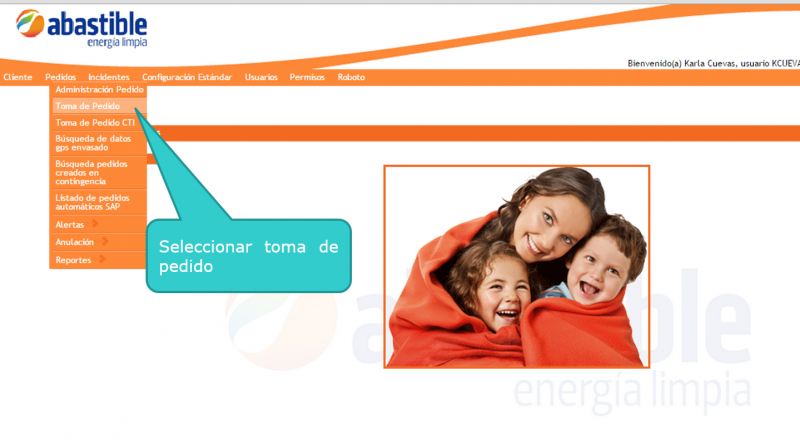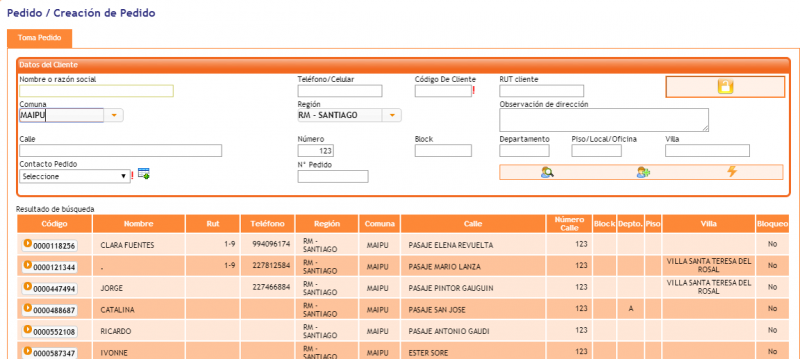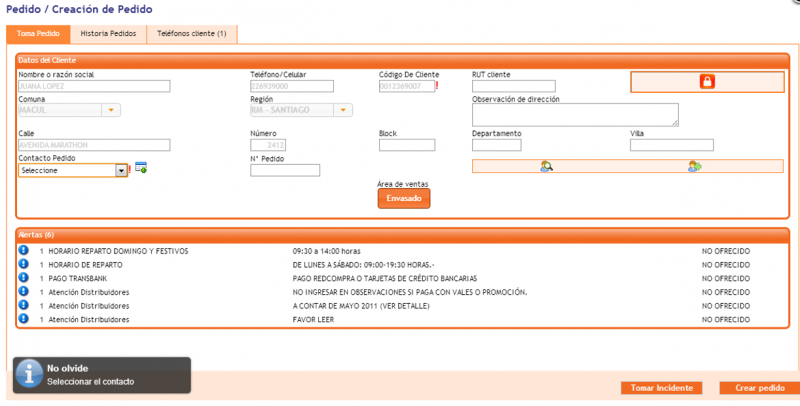Diferencia entre revisiones de «Toma de pedidos envasado»
| Línea 1: | Línea 1: | ||
<font size=5px><font color="FF 8C 00">'''¡A tomar pedidos!'''</font> | <font size=5px><font color="FF 8C 00">'''¡A tomar pedidos!'''</font> | ||
| − | Para ingresar a la toma de pedidos, debe hacer “click” sobre la imagen de “Familia Abastible”, o bien ir a la pestaña pedido y seleccionar “tomar pedido”. | + | Para ingresar a la toma de pedidos, se debe hacer “click” sobre la imagen de “Familia Abastible”, o bien ir a la pestaña pedido y seleccionar “tomar pedido”. |
Es de suma importancia que antes de tomar de pedido se realice la búsqueda del cliente a través de los parámetros y prioridades antes mencionadas, lo anterior con la finalidad de duplicar clientes. | Es de suma importancia que antes de tomar de pedido se realice la búsqueda del cliente a través de los parámetros y prioridades antes mencionadas, lo anterior con la finalidad de duplicar clientes. | ||
Revisión de 17:08 1 sep 2015
¡A tomar pedidos!
Para ingresar a la toma de pedidos, se debe hacer “click” sobre la imagen de “Familia Abastible”, o bien ir a la pestaña pedido y seleccionar “tomar pedido”. Es de suma importancia que antes de tomar de pedido se realice la búsqueda del cliente a través de los parámetros y prioridades antes mencionadas, lo anterior con la finalidad de duplicar clientes.
Una vez realizada la búsqueda seleccionamos el domicilio según los datos entregados por el cliente. Para seleccionar debemos presionar en la línea que corresponda a la dirección del cliente.
Seleccionar contacto presionando el match code. Si el cliente posee sólo un área de venta asociada, el sistema ingresará en forma automática a la toma de pedido, mostrará las alertas del cliente y los últimos pedidos.
Creación de cliente
Prueba